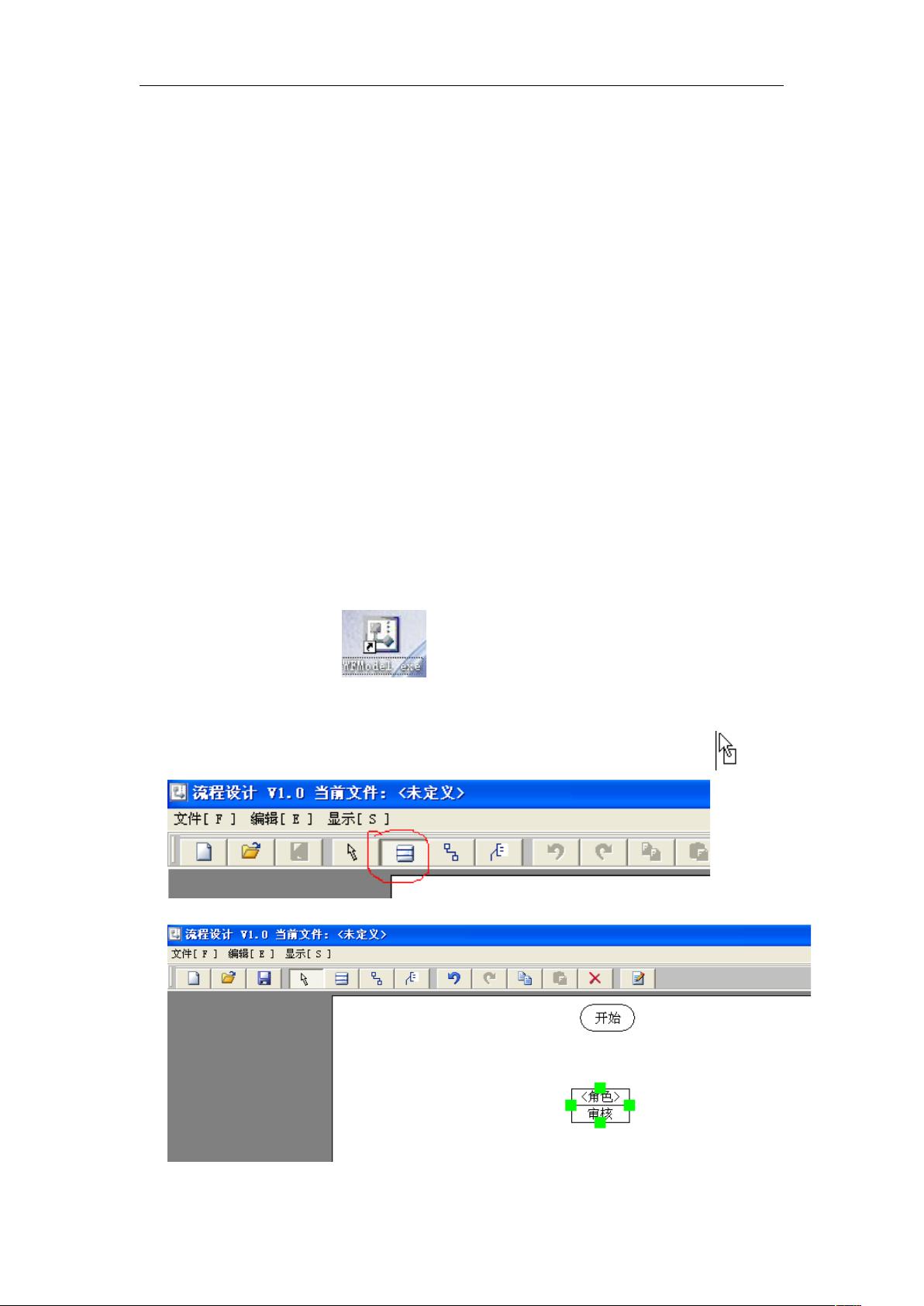WFModel操作指南:流程图绘制步骤详解
需积分: 9 39 浏览量
更新于2024-09-11
收藏 115KB DOC 举报
"WFModel是一款专门用于绘制流程图的软件,本操作手册旨在指导用户如何在Windows XP或更高版本的操作系统上安装并有效使用WFModel。通过简单的步骤,用户可以轻松掌握添加节点、设置节点属性、添加连接线、设置连线属性、调整节点位置、手动调整连线以及输出图片文件等核心功能。"
WFModel是一款流程图绘制工具,其操作界面友好,功能强大,适合于设计和展示各种工作流程、业务流程和系统架构。以下是对WFModel主要功能的详细说明:
1. **软件安装**:WFModel的安装过程简单,只需将WFModel.EXE文件拷贝到任意目录,双击执行即可启动程序。
2. **启动程序**:用户可以通过双击桌面快捷方式或者直接找到程序文件WFModel.EXE双击运行,进入流程图绘制界面。
3. **添加节点**:在绘图区,点击“添加节点”按钮,鼠标变为特定形状,然后在画布上单击并释放鼠标,即可创建新的节点。每个节点都可以用来表示流程中的一个步骤或决策点。
4. **设置节点属性**:选中节点后,点击“编辑”按钮,弹出的对话框允许用户输入节点的相关信息,如名称、描述等,以定制化每个节点的特征。
5. **添加连接线**:使用“添加连线”按钮,可以将节点之间建立联系,表示流程的流转。用户可以选择起点和终点,连线会自动生成,也可自由调整。
6. **设置连线属性**:对于已有的连线,用户同样可以编辑其属性,比如添加文字注释,改变线条样式或颜色。
7. **调整节点位置**:通过鼠标拖动,用户可以精确地定位节点,当节点与其它节点或边界对齐时,软件会显示辅助线,帮助用户实现整齐排列。
8. **手动调整连线**:如果默认的连线路径不满足需求,用户可以直接手动拖动线段进行微调,以优化流程图的视觉效果。
9. **输出图片文件**:完成流程图绘制后,用户可以选择“文件”菜单中的“输出到BMP”选项,以不同比例将流程图保存为位图文件,方便分享和打印。
通过这个操作手册,无论是初学者还是有经验的用户,都能快速上手WFModel,高效地创建专业且美观的流程图,满足各种项目管理和业务分析的需求。
415 浏览量
433 浏览量
460 浏览量
488 浏览量
941 浏览量
547 浏览量
点击了解资源详情
bolvin
- 粉丝: 0
- 资源: 4
最新资源
- 探索数据转换实验平台在设备装置中的应用
- 使用git-log-to-tikz.py将Git日志转换为TIKZ图形
- 小栗子源码2.9.3版本发布
- 使用Tinder-Hack-Client实现Tinder API交互
- Android Studio新模板:个性化Material Design导航抽屉
- React API分页模块:数据获取与页面管理
- C语言实现顺序表的动态分配方法
- 光催化分解水产氢固溶体催化剂制备技术揭秘
- VS2013环境下tinyxml库的32位与64位编译指南
- 网易云歌词情感分析系统实现与架构
- React应用展示GitHub用户详细信息及项目分析
- LayUI2.1.6帮助文档API功能详解
- 全栈开发实现的chatgpt应用可打包小程序/H5/App
- C++实现顺序表的动态内存分配技术
- Java制作水果格斗游戏:策略与随机性的结合
- 基于若依框架的后台管理系统开发实例解析